
Bilgisayardaki dilin değiştirilmesi yararlı olabilir.birçok durum. İlk olarak, bir kullanıcının yabancı bir düzende metin yazması gerektiğinde. İkincisi, eğer ingilizce bir arayüze ihtiyacınız varsa. Bilgisayardaki dili çeşitli şekillerde nasıl değiştireceğimizi anlayacağız.
Рассмотренные ниже варианты подойдут для всех Microsoft işletim sistemleri. PC'deki dili iki şekilde değiştirebilirsiniz: klavye düzenini değiştirmek ve arayüzü değiştirmek. Her iki durumda da, prosedür karmaşık bir şey değildir, bu yüzden bir acemi kullanıcı bile onunla başa çıkabilir. Bilgisayar klavyesindeki dili nasıl değiştireceğinizi düşünün.
Baskı sırasında, her zaman yararlı olabiliryabancı düzen. Rusça yüklü tam Windows sürümüne sahipseniz, varsayılan dil iki dilde - Rusça ve İngilizce olacaktır. Aralarında Shift + Alt veya Ctrl + Alt tuşlarının kombinasyonlarını kullanarak geçiş yapabilirsiniz.
Sıcak tuş kombinasyonu ne zaman değiştirilebilirgerekli. Bunu yapmak için, "Denetim Masası" nı açın ve "Dil" bölümüne gidin. Şimdi "Gelişmiş Ayarlar" sekmesine gidin. "Giriş yöntemlerini değiştirme" bölümünde ayarlar düğmesine gitmeniz gerekir. Burada, anahtar yerleşimi kombinasyonunun anahtarlarını değiştirirsiniz.
Anahtarın kontrol edilmesi basittir: sadece birkaç harf yazın veya masaüstünün alt kısmındaki görev çubuğuna bakın.
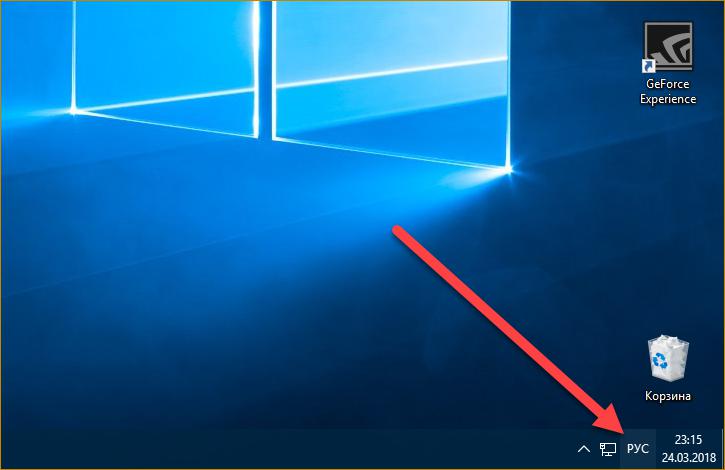
Dili, bilgisayarınızdaki kısayol tuşlarını kullanarak değiştiremezseniz, bunu manuel olarak yapmanız gerekir. Öncelikle LMB dil ikonuna tıklamanız ve menüde istenilen öğeyi seçmeniz gerekiyor.
Ayrıca manuel ayarları da yapabilirsinizdil düzeni. Tekrar LMB simgesine tıklayın ve menüden "Dil ayarları" nı seçin. Açılan pencerede, bilgisayardaki dili değiştirmek için "Rusça" düğmesine tıklayın. Gelişmiş ayarlarda, "Seçenekler" e gidin.
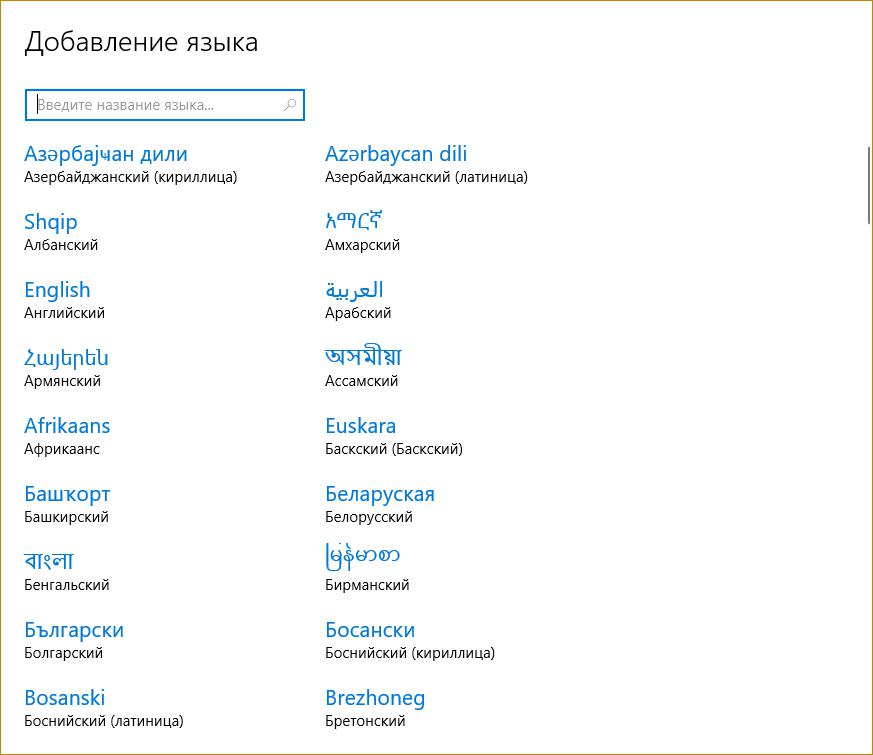
"Klavye" alt bölümünde "Ekle" ye tıklayın veDil listesinde ihtiyacınız olanı seçin. Bundan sonra, işletim sistemi dil paketini bilgisayarınıza indirmeye başlayacaktır. Bundan sonra, seçilen düzen listede görünecektir.
Artık bilgisayardaki dili klavyeye yazdırmak için nasıl değiştireceğinizi biliyorsunuz. Arayüz çevirisini Windows'a nasıl değiştireceğimizi anlayacağız.
Tam bir bilgisayarınız yüklüyseWindows işletim sisteminin sürümü, standart arayüz çevirisine rağmen, resmi işletim sistemi güncelleme merkezinden indirebilirsiniz. Bunu yapmak için aşağıdaki talimatları izleyin:
Üçüncü parti bir program kullanarak dili Windows'taki bir bilgisayarda da değiştirebilirsiniz. Bu yöntemi düşünün.
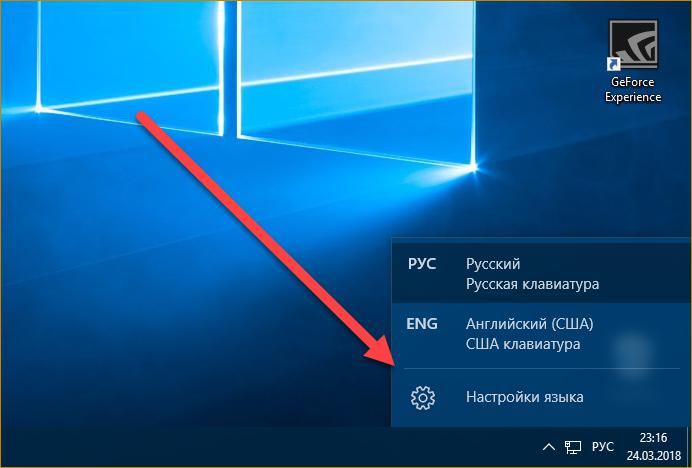
Bu ücretsiz yardımcı program size sağlaryazdırılan metni otomatik olarak RU’dan EN’ye aktarın ve tam tersi. Arka plandaki program bir dizi harfi analiz eder. Girilen metin bağlantısı kesilmiş bir karakter grubuysa, ancak farklı bir düzende bir kelime ise, uygulama düzeni otomatik olarak değiştirir ve yazılı kelimeyi istenen dile çevirir. Dikkatsiz kullanıcılar veya mizanpajları değiştirerek dikkatini dağıtmak istemeyen kullanıcılar için dili değiştirmek için çok uygun bir seçenek.


























